Kazalo
Težava: Ko poskušate zagnati katero koli 16-bitno aplikacijo v operacijskem sistemu Windows 10 (32-bitni), se prikaže naslednja napaka: " 16-bitni podsistem MS-DOS ... NTVDM je naletel na sistemsko napako. Ročaj je neveljaven. Izberite "Zapri", da zaključite aplikacijo. ."

Ta priročnik vsebuje navodila za odpravo težave "NTVDM je naletel na sistemsko napako" pri odpiranju 16-bitnih aplikacij v operacijskem sistemu Windows 10.
Kako popraviti NTVDM, ki je naletel na sistemsko napako v operacijskem sistemu Windows 7 in Windows 10. *
Opombe:
1. Če se soočite z napako NTVDM v Windows 7 , poskusite spremeniti način združljivosti programa DOS na "Windows 98/Windows ME" in če se težava nadaljuje, uporabite navodila iz koraka 3.
2. Če se soočite z napako NTVDM v Windows XP , spremenite način združljivosti programa DOS na "Windows 98/Windows ME" in če se težava še vedno pojavlja, uporabite navodila za odstranitev posodobitev KB2707511 in KB2709162.
Korak 1. Omogočite komponento NTVDM.
1. Hkrati pritisnite tipko Zmaga  + R da odprete ukazno okno za zagon.
+ R da odprete ukazno okno za zagon.
2. Vnesite naslednji ukaz in pritisnite V REDU.
- nadzorna plošča
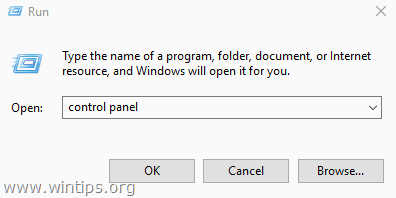
3. Spremenite Oglejte si na . Majhne ikone v zgornjem desnem kotu, da si ogledate vse elemente nadzorne plošče.
4. Odpri Programi in funkcije in nato kliknite Vklop ali izklop funkcij sistema Windows z leve.
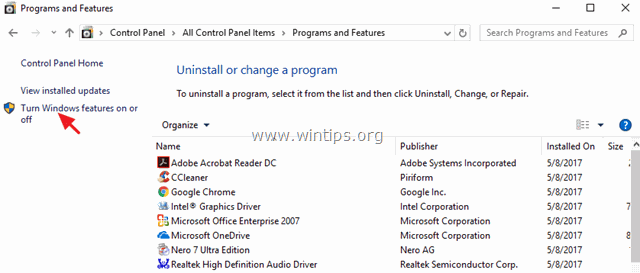
5. Razširite Dediščinske komponente , preverite . NTVDM in kliknite možnost OK .
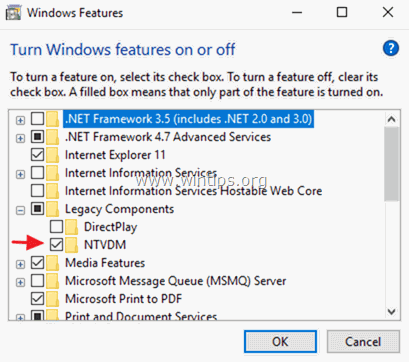
Korak 2. Omogočite starejšo konzolo.
1. Hkrati pritisnite tipko Zmaga  + R da odprete ukazno okno za zagon.
+ R da odprete ukazno okno za zagon.
2. Tip cmd da odprete ukazno vrstico.
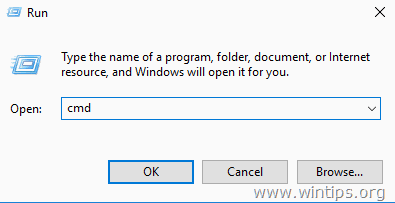
3. Z desno tipko miške kliknite zgornjo vrstico ukazne vrstice (poleg naslova) in izberite Lastnosti .
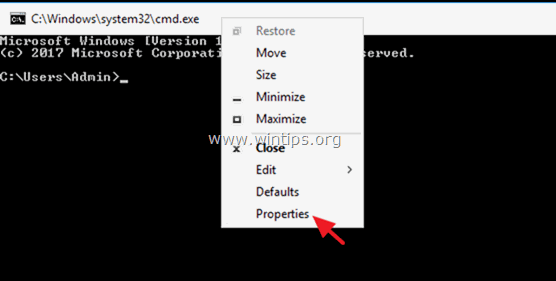
4. Preverite " Uporaba starejše konzole (zahteva ponovni zagon) " in kliknite OK .
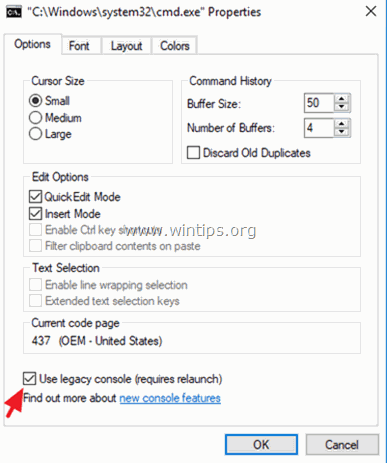
5. Zaprite ukazno vrstico in zaženite aplikacijo MS-DOS. Težava z NTVDM mora biti do zdaj odpravljena.
Opomba: Če se pri izvajanju 16-bitnih aplikacij še vedno pojavi napaka NTVDM, nadaljujte z naslednjim korakom.
Korak 3 (neobvezno *). Omogočite dostop do 16-bitnih aplikacij iz registra ali skupinske politike.
* Obvestilo: Navodila v tem koraku niso obvezna. Uporabite jih le, če imate pri izvajanju 16-bitnih programov v operacijskem sistemu Windows 10 (ali Windows 7) še vedno težave.
Windows 7 in 10 Home ali Pro.
- Omogočanje dostopa do 16-bitnih aplikacij v sistemu Windows 10 Home:
1. Hkrati pritisnite tipko Zmaga  + R da odprete ukazno okno za zagon.
+ R da odprete ukazno okno za zagon.
2. Tip regedit in pritisnite Vnesite za odprtje urejevalnika registra.
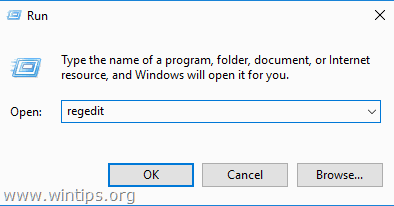
3. Z leve strani se pomaknite do te tipke:
- HKEY_LOCAL_MACHINE\SOFTWARE\Policies\Microsoft\Windows
4. Z desno tipko miške kliknite na Windows in izberite Novo > Ključ .
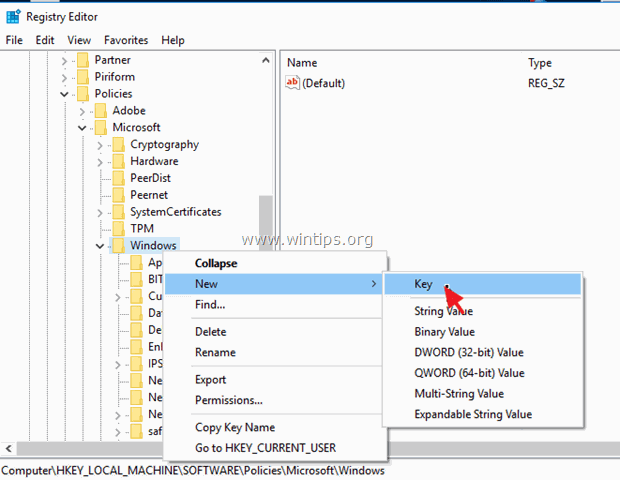
5. Novi ključ poimenujte " AppCompat " (brez narekovajev) in pritisnite Vnesite .
6. Poudarite AppCompat in nato desno kliknite desno podokno ter izberite Novo > DWORD (32-bitov) Vrednost .
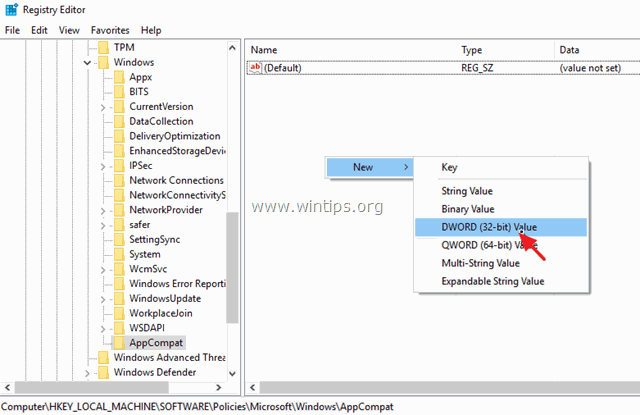
7. Novo vrednost poimenujte " VDMDisallowed " (brez narekovajev) in pritisnite Vnesite ..
8. Dvakrat kliknite na VDMDisallowed vrednost in tip 0 v podatkovnem polju.

7. Kliknite . OK ko je končano, in zaprite Urejevalnik registra.
8. Ponovni zagon računalnik.
Windows 7 in 10 Pro.
- Omogočanje dostopa do 16-bitnih aplikacij v sistemu Windows 10 Pro.
1. Hkrati pritisnite tipko Zmaga  + R da odprete ukazno okno za zagon.
+ R da odprete ukazno okno za zagon.
2. Tip gpedit.msc in pritisnite Vnesite da odprete urejevalnik lokalnih skupinskih pravilnikov.
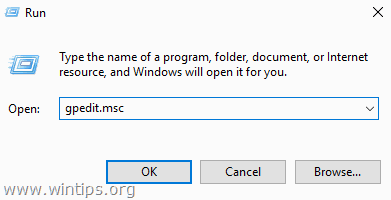
3. V urejevalniku skupinskih pravilnikov pojdite (z leve strani) na:
- Konfiguracija računalnika > Upravne predloge > Komponente sistema Windows > Združljivost aplikacij.
4. Z dvojnim klikom odprite Preprečevanje dostopa do 16-bitnih aplikacij (v desnem podoknu).
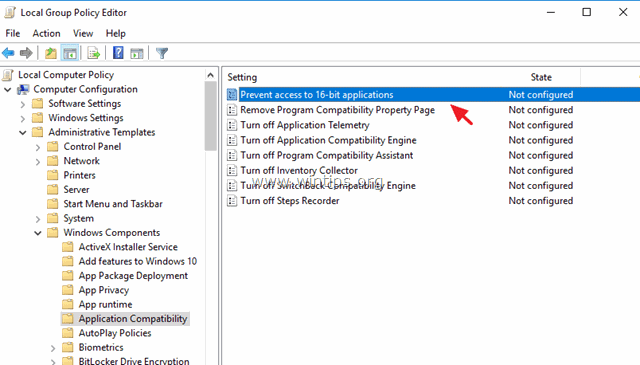
5. Kliknite . Onemogočeno, kliknite V REDU in zaprite urejevalnik skupinskih politik.
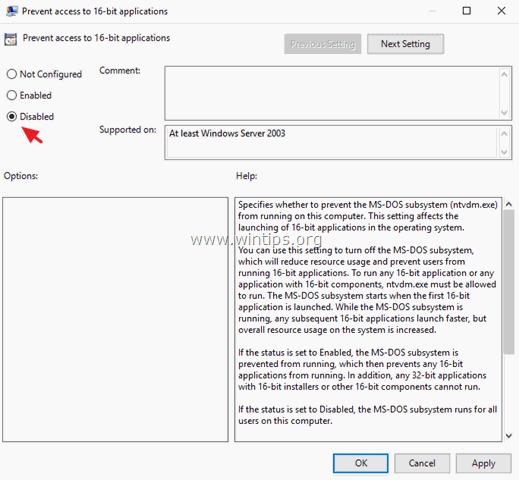
To je to! Povejte mi, ali vam je ta vodnik pomagal, tako da pustite komentar o svoji izkušnji. Všečkajte in delite ta vodnik, da pomagate drugim.

Andy Davis
Blog sistemskega skrbnika o sistemu Windows





